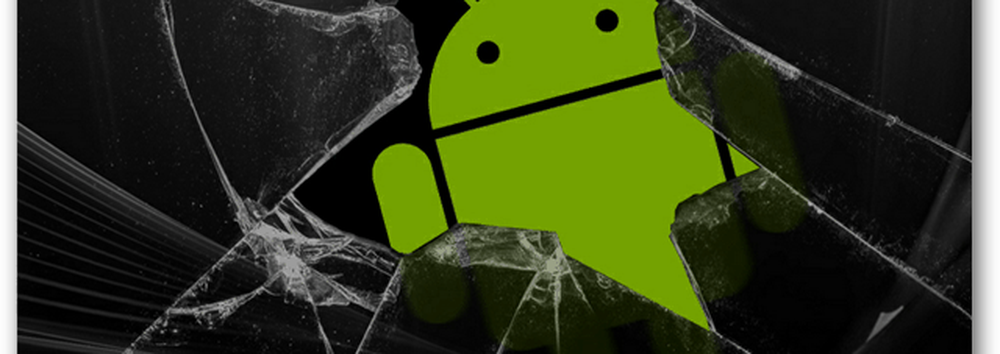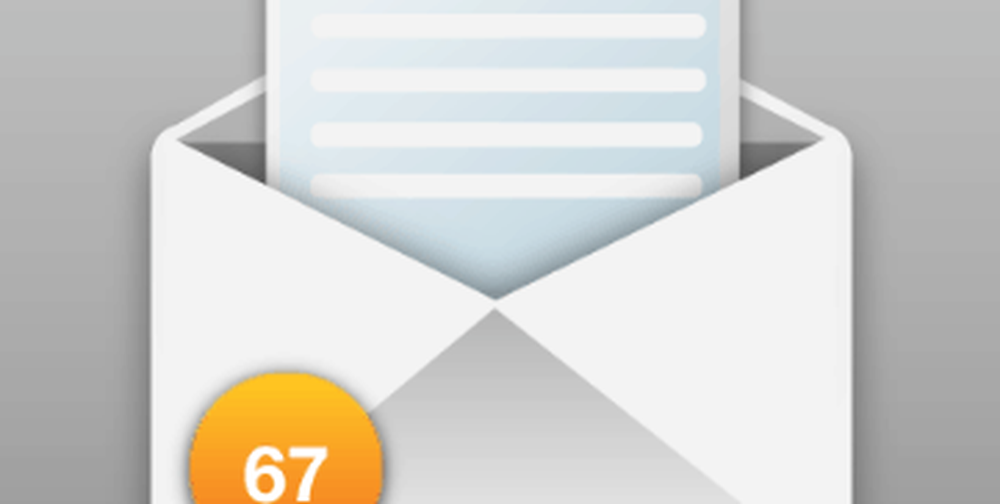Réglez Alexa sur Amazon Echo pour vous réveiller avec votre chanson préférée

Actuellement, vous êtes limité à un ensemble de base de bruits d'alarme et une poignée de célébrités sonne comme Alec Baldwin, Dan Marino et quelques autres. Pour en savoir plus sur la mise en place, lisez: Faites en sorte qu'une célébrité se réveille à Alexa.
Ainsi, jusqu'à ce que cette fonctionnalité très demandée soit intégrée dans une mise à jour de firmware ou une compétence, vous devrez utiliser une solution de contournement. Pour cet exemple, vous aurez besoin de l'aide de votre appareil mobile Android ou iOS, d'une application et d'un compte Spotify Premium..
Amazon Echo: Réveillez-vous avec votre chanson préférée
Tout d'abord, vous devez associer votre appareil mobile via Bluetooth. Assurez-vous que Bluetooth est activé sur votre appareil Android ou iOS, puis utilisez la commande vocale «Alexa paires» pour mettre Echo en mode de couplage. Ensuite, sur votre téléphone portable ou votre tablette, accédez aux paramètres Bluetooth et sélectionnez Écho-### (chaque écho a un numéro d'identification différent). Ou, vous pouvez appairer directement à partir de l'application Alexa.
Pour des instructions détaillées pas à pas sur le couplage, consultez notre article sur le couplage d'un périphérique mobile Bluetooth avec Amazon Echo..
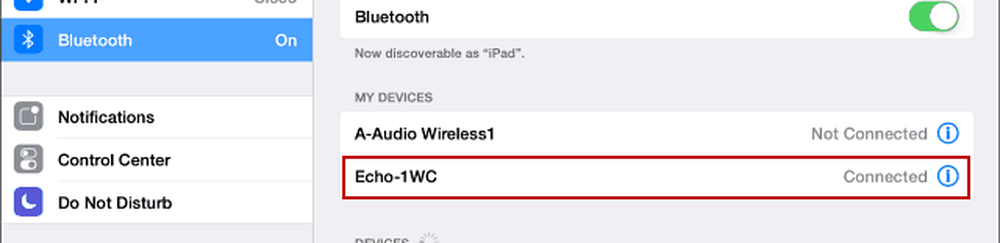
Utiliser iOS
Ensuite, vous aurez besoin de l'aide d'une application tierce installée sur votre appareil Android ou iOS. Tout d'abord, jetons un coup d'œil à l'utilisation de votre appareil iOS.
Téléchargez l'application appelée Alarm Clock pour Spotify. Lorsque vous le lancez pour la première fois, vous devez vous connecter avec vos informations d'identification Spotify ou via Facebook..
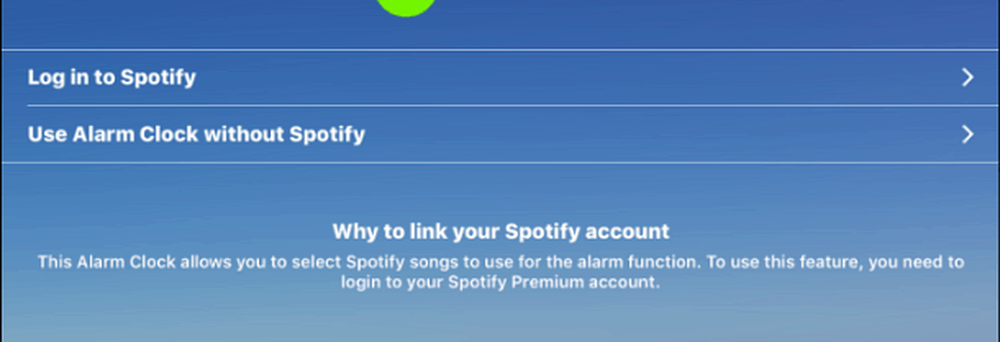
Après vous être connecté, appuyez n'importe où sur l'écran du réveil numérique, puis appuyez sur Alarmes> Ajouter une nouvelle alarme. Vous verrez l'écran ci-dessous. Définissez l'heure et configurez des options telles que la fréquence de répétition de l'alarme.
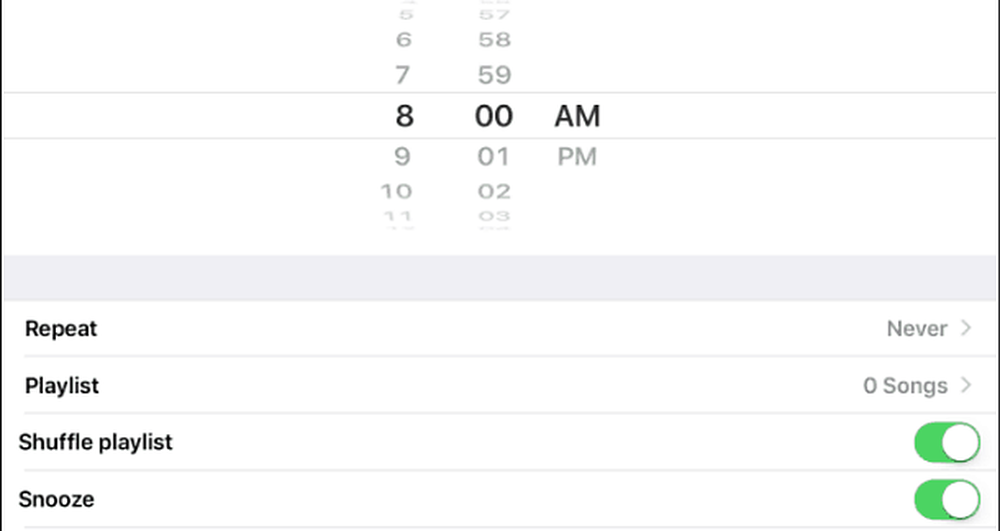
Robinet Playlist et alors Ajouter situé dans le coin supérieur droit de l'écran. Ensuite, vous pouvez rechercher des albums, des artistes et des pistes individuelles pour créer une liste de lecture. Il suffit de taper le "+" icône à côté de chaque chanson pour les ajouter. Lorsque vous avez terminé, sélectionnez Terminé..
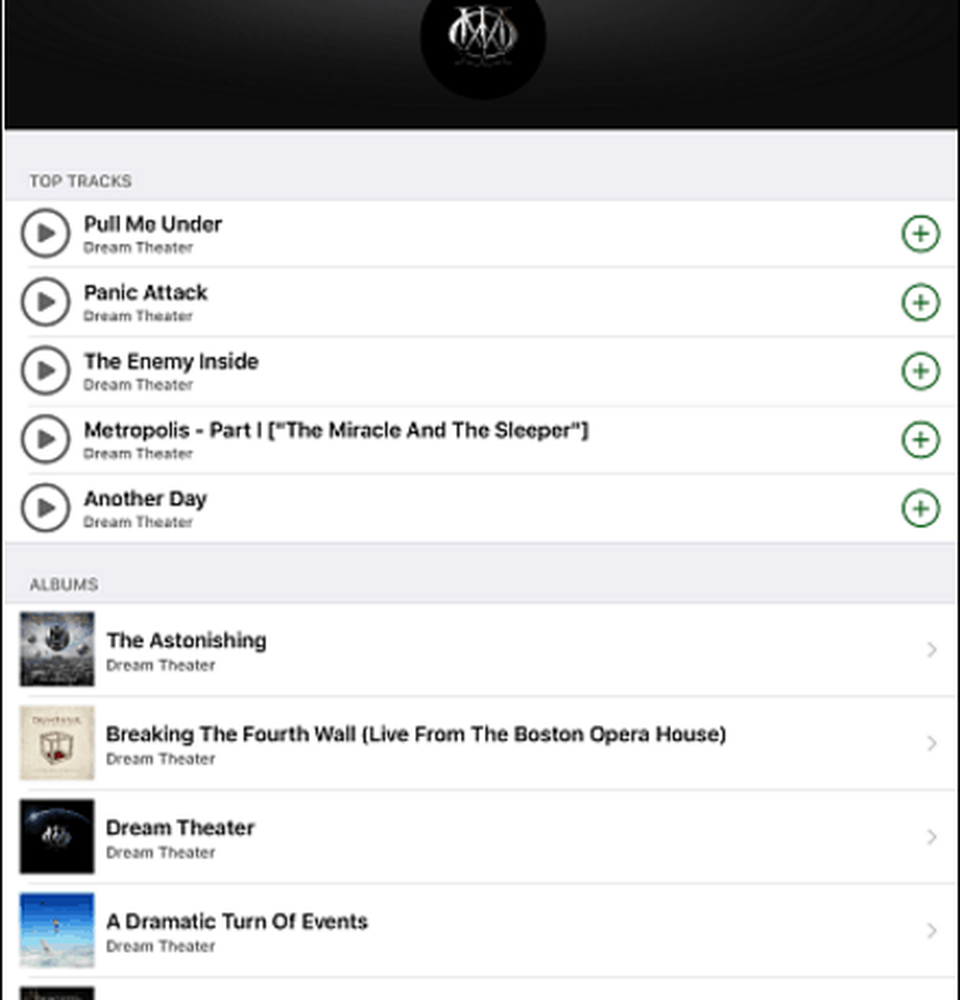
Avant de vous coucher, vérifiez que votre iPhone ou iPad est bien associé à Alexa et ouvrez l'application Alarm Clock for Spotify. Assurez-vous également que l'application est en cours d'exécution au premier plan. Sinon, la musique Spotify sélectionnée ne sera pas lue, mais une alarme d’arrière-plan générique sera lue..
Utiliser Android
Téléchargez l'application appelée Alarmify à partir du Google Play Store. Lancez-le et connectez-vous avec votre compte Spotify et créez une nouvelle alarme. Choisissez l'heure et les jours que vous souhaitez répéter et touchez Sélectionner musique.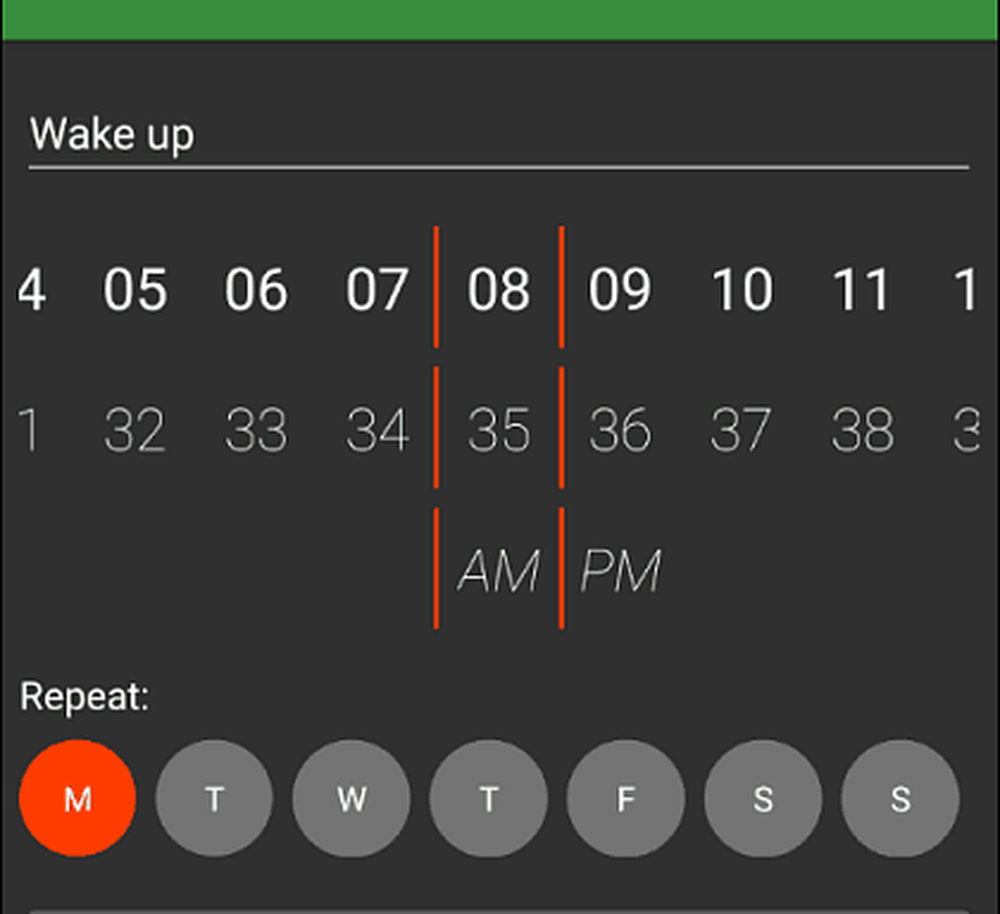
Choisissez si vous souhaitez rechercher un album, un artiste, une liste de lecture ou une piste individuelle. Si vous avez créé des alarmes précédentes, la musique que vous avez choisie sera affichée dans la section Musique récente. Avant de vous coucher, assurez-vous que votre téléphone et votre écho sont connectés via Bluetooth et ouvrez Alarmify.
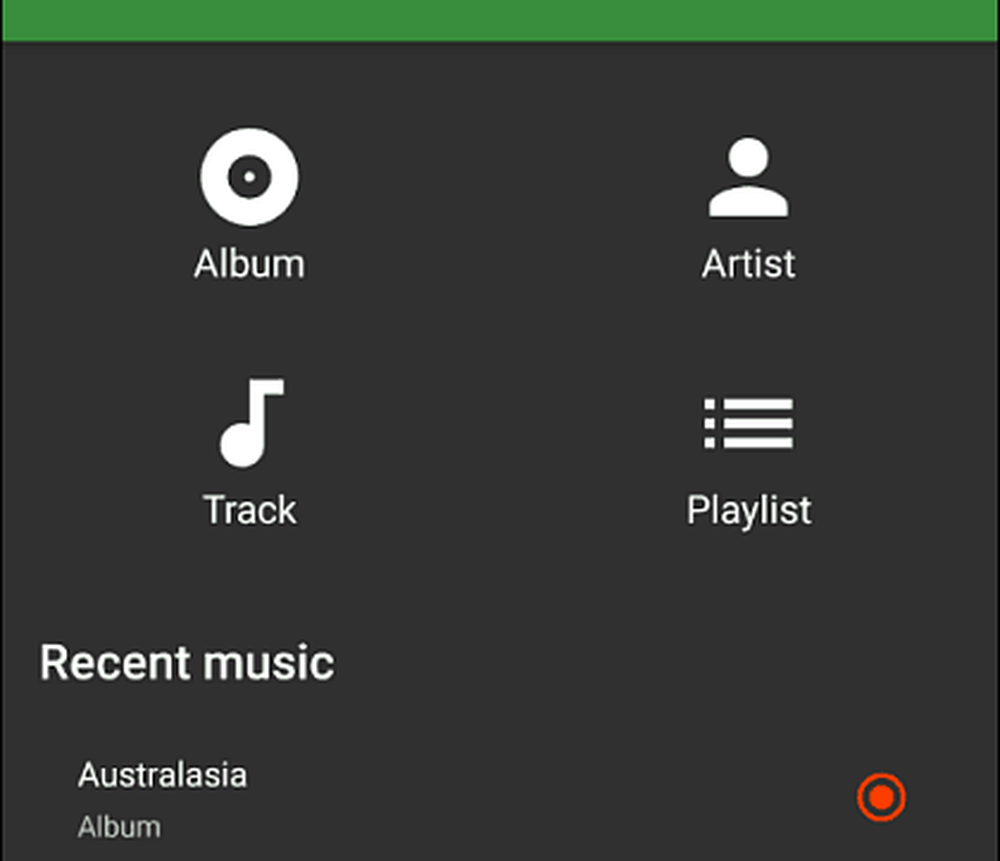
C'est tout ce qu'on peut en dire! Maintenant, Alexa peut vous réveiller avec votre chanson préférée. Cela fonctionne sur tous les appareils Echo, y compris Echo Dot et Amazon Tap..
En parlant de services de musique et d’Amazon Echo, le service par défaut est Amazon Music. Cependant, vous préférerez peut-être quelque chose d'autre par défaut. Pour plus d'informations à ce sujet, consultez notre article: Comment définir le service de musique par défaut Amazon Echo Streaming Music.